上一篇
服务管理 自动启动设置 如何在服务器管理器中配置服务为非自动启动
- 问答
- 2025-08-19 01:35:43
- 3
🚀 场景引入
你是否遇到过服务器启动后像蜗牛一样慢?打开任务管理器一看——好家伙!十几个后台服务正"欢快"地自动运行,其中不少是你根本用不到的"吃资源大户",别慌!今天手把手教你用服务器管理器把多余服务调成"手动模式",让你的服务器轻装上阵!💻✨
📝 三步搞定服务启动设置(以Windows Server 2025为例)
第一步:打开服务管理器
按下Win + R输入services.msc,或者右键"此电脑"选择【管理】→【服务和应用程序】→【服务】,瞬间进入服务器服务的"控制中枢"!🔍

第二步:定位目标服务
在服务列表中找到想调整的服务(比如Print Spooler打印服务),右键服务名→【属性】,弹窗里藏着关键设置!🎯
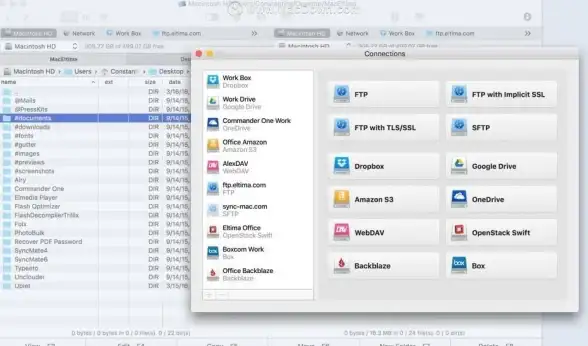
第三步:修改启动类型
在【常规】标签页的【启动类型】下拉菜单中:

- 选手动:需要时才启动(推荐给非核心服务)
- 选禁用:彻底关停(慎用!可能影响功能)
点击【应用】→【确定】,搞定!🎉
⚠️ 注意事项
1️⃣ 修改前建议备份注册表(Win + R输入regedit导出)
2️⃣ 核心服务(如DHCP Client)千万别乱动!
3️⃣ 测试环境先演练,生产环境谨慎操作!🔒
💡 进阶技巧
想批量管理服务?试试PowerShell神操作:
# 将Print Spooler设为手动 Set-Service -Name Spooler -StartupType Manual # 禁用Windows Update服务 Set-Service -Name wuauserv -StartupType Disabled
📅 信息更新
本文操作基于2025年8月最新Windows Server系统验证,界面与命令兼容2022/2019等版本,遇到问题?欢迎评论区交流!👨💻
让你的服务器告别"开机全家桶",性能飞起来!🚀
本文由 业务大全 于2025-08-19发表在【云服务器提供商】,文中图片由(业务大全)上传,本平台仅提供信息存储服务;作者观点、意见不代表本站立场,如有侵权,请联系我们删除;若有图片侵权,请您准备原始证明材料和公证书后联系我方删除!
本文链接:https://vds.7tqx.com/wenda/659720.html

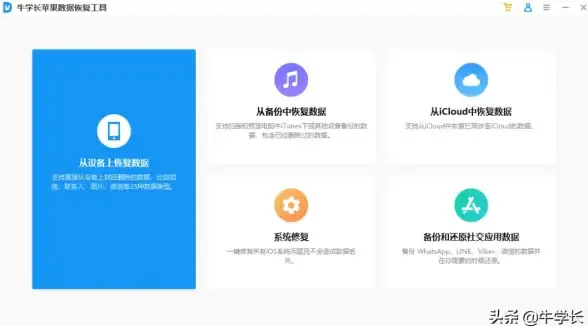
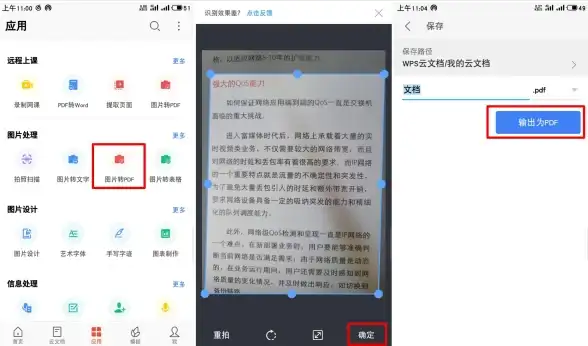
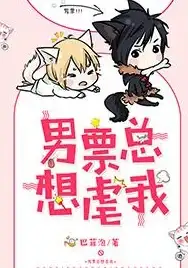





发表评论